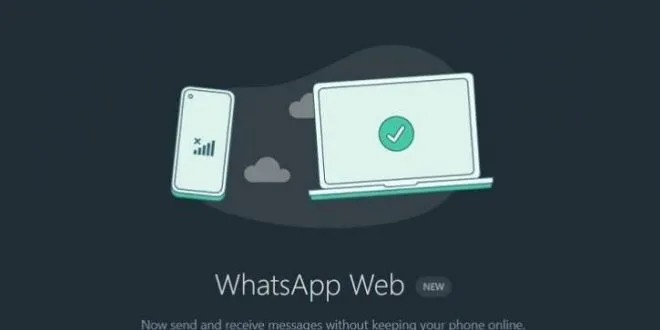7 miliar pesan dikirim di WhatsApp setiap hari, tetapi mengetik semua pesan di ponsel Anda tidak senyaman di laptop atau keyboard PC. Kabar baiknya adalah ada dua cara untuk menggunakan WhatsApp di perangkat Windows, termasuk versi web.
Ini bagus untuk memastikan Anda selalu terhubung, terutama saat Anda bekerja, tetapi juga dapat digunakan saat baterai lemah atau saat Anda tidak memegang ponsel.
Ini berfungsi berkat fitur multi-perangkat baru yang memungkinkan Anda menggunakanWhatsApp hingga empat “perangkat pendamping”. Sayangnya, ini tidak bisa menjadi ponsel lain, meskipun kami memiliki solusi jika Anda benar-benar ingin menggunakan WhatsApp di dua ponsel. Sebaliknya, itu harus komputer (melalui WhatsApp Web atau aplikasi desktop) atau portal Facebook.
WhatsApp Web adalah solusi yang lebih menarik bagi kebanyakan orang, karena tidak hanya menjamin untuk membaca dan membalas pesan di perangkat apa pun, tetapi juga mengirim dan menerima foto dan video. Bagian terbaiknya adalah aplikasi ini sepenuhnya gratis dan hanya memerlukan pengaturan cepat, setelah itu Anda tetap terhubung hingga Anda keluar secara aktif.
Kami akan menjelaskan bagaimana cara login WhatsApp Web dan cara menggunakanya.
Cara Login WhatsApp Web melalui web browser di PC atau laptop
- Buka situs resmi WhatsApp www.web.whatsapp.com melalui browser google chrome Anda.
- Kemudian pada halaman awal website WhatsApp, akan muncul kode QR yang nantinya bisa Anda scan untuk menghubungkan WhatsApp ke PC /laptop Anda.
- Di bawah kode QR, beri tanda centang di kolom Biarkan saya tetap masuk agar Anda dapat masuk ke perangkat untuk waktu yang lama
- Kemudian buka aplikasi WhatsApp di HP lain yang sebelumnya sudah terinstall aplikasi WhatsApp
- Lalu tap menu titik tiga di pojok kanan atas
- Kemudian banyak opsi menu akan muncul, klik opsi menu perangkat terkait
- Kemudian ketuk tab hijau yang bertuliskan Tautkan Perangkat
- Setelah itu, kamera pemindai kode QR akan aktif, dan Anda hanya perlu mengarahkan kamera pemindai kode QR ke kode QR yang muncul sebelumnya di ponsel yang digunakan untuk mengakses WhatsApp Web.
- Jika pemindaian kode QR berhasil, Anda sekarang dapat berkomunikasi dan melihat pembaruan status yang dibuat oleh kontak yang tersimpan di ponsel Anda melalui WhatsApp Web.

Ini adalah cara login ke WhatsApp Web yang dapat Anda lakukan dengan langkah mudah. Jadi mulai sekarang, Anda dapat menggunakan laptop/PC Anda untuk mengakses WhatsApp kapan pun Anda mau. Selamat mencoba tutorial WhatsApp di atas!
WhatsApp Web akan secara otomatis mulai di browser Anda dan akan tetap aktif sampai Anda keluar dari komputer atau ponsel Anda.
Anda dapat melakukan ini di ponsel Anda dengan kembali ke layar Perangkat Terhubung di Pengaturan dan mengetuk perangkat, lalu keluar. Atau, Anda dapat melakukannya di jendela browser dengan mengeklik ikon tiga titik di bagian atas daftar percakapan, lalu mengeklik Keluar.
Cara menginstal aplikasi desktop WhatsApp
Alih-alih masuk melalui browser, WhatsApp juga menyediakan klien desktop untuk PC atau Mac, menyediakan fitur tambahan termasuk dukungan pemberitahuan penuh untuk obrolan desktop. Jika Anda berencana menggunakan WhatsApp Web setiap hari, ini adalah opsi paling sederhana dan dapat diunduh dari whatsapp.com/download.
Klik tombol Unduh hijau untuk mengunduh file instalasi ke komputer Anda. Setelah diunduh, cari file (biasanya di folder Unduhan) dan klik dua kali untuk menginstalnya.
Pada PC Windows, Anda harus mengikuti langkah-langkah penginstal dan pada Mac, cukup seret ikon WhatsApp ke folder Aplikasi untuk menyelesaikan penginstalan.
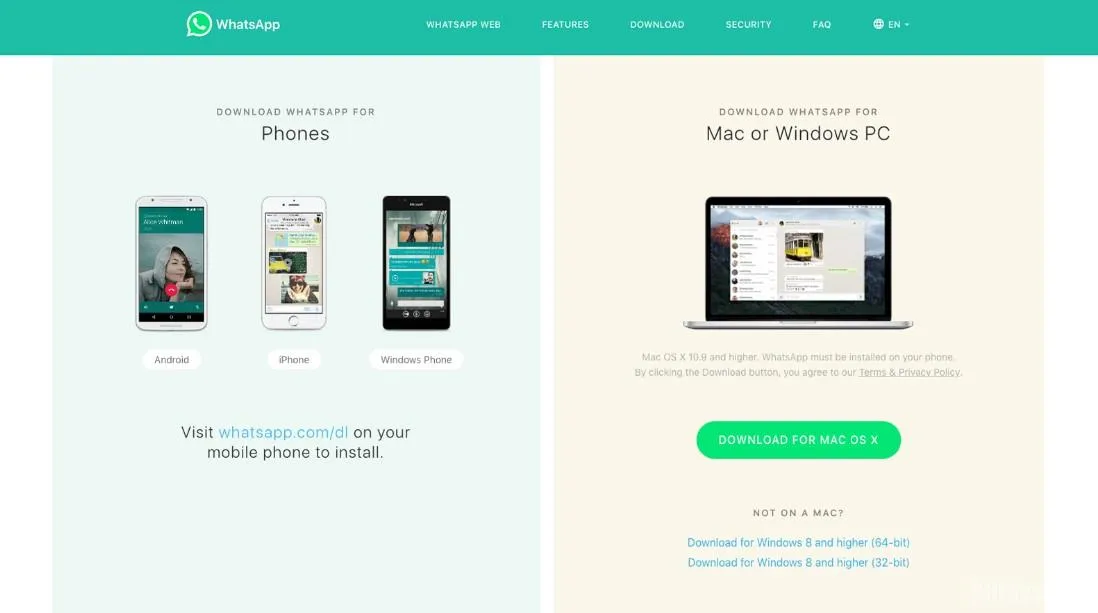
Luncurkan aplikasi desktop WhatsApp dan Anda akan disambut oleh antarmuka WhatsApp Web yang hampir identik. Seperti halnya versi browser, Anda akan diminta untuk memindai kode QR, lalu ambil ponsel Anda, buka menu pengaturan dan pilih perangkat yang dipasangkan. Kemudian arahkan kamera ponsel Anda ke kode QR yang ditampilkan di layar.
Seperti halnya aplikasi browser, aplikasi desktop akan membuat Anda tetap masuk ke WhatsApp sampai Anda memilih untuk keluar. Sekarang Anda dapat mengobrol dengan teman-teman Anda di WhatsApp saat berada di PC atau laptop Anda, dengan kemampuan untuk mengirim dan menerima file multimedia dan banyak lagi, dan tentu saja mengetik pesan lebih cepat di keyboard komputer atau laptop Anda.
Techadvisor.com
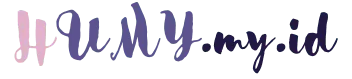 Humy Media Berita Terbaru & Terpercaya
Humy Media Berita Terbaru & Terpercaya